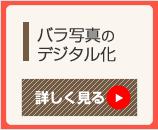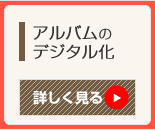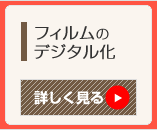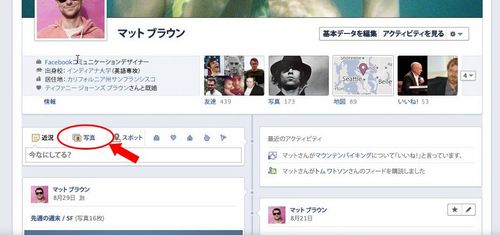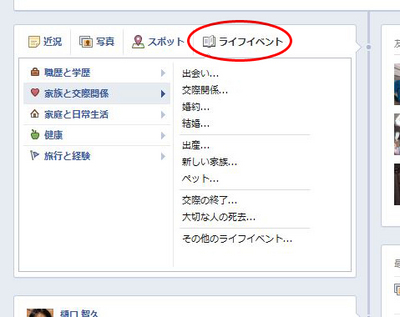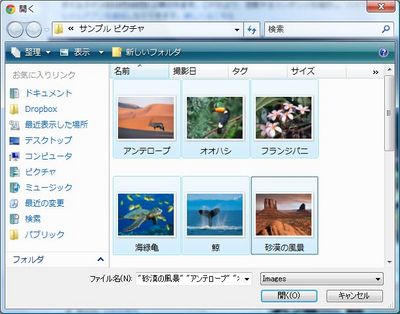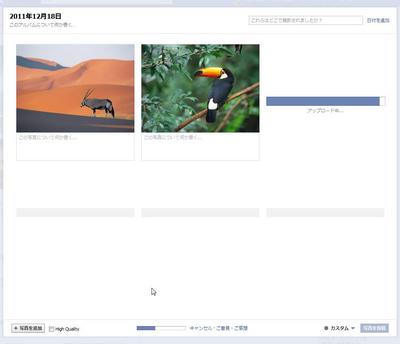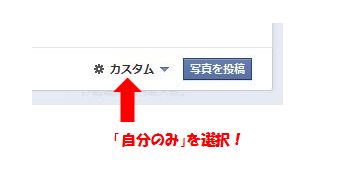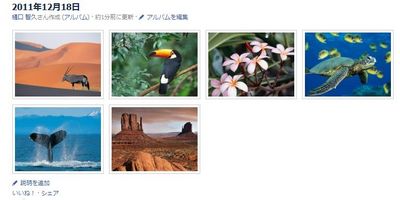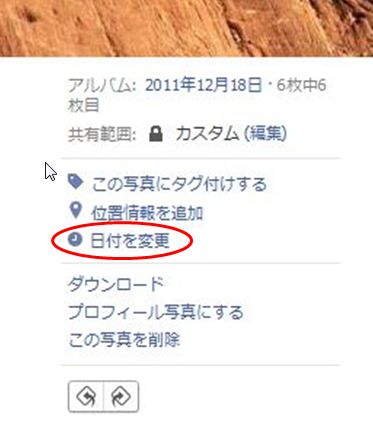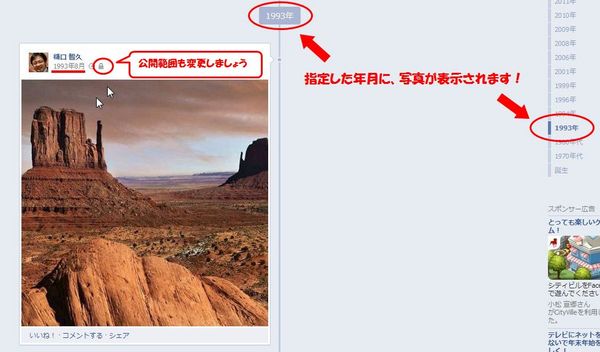いよいよ始まった、facebookの新しいプロフィール表示のしかたである「タイムライン」。
「自分年表」が簡単に作成できるようになっているので、思い出の写真を時系列に埋め込んでいきたい!!と思っている方も多いと思います。
そこで、「タイムライン」に時系列に昔の写真を入れていく方法をご説明したいと思います!
まずは、「写真」ボタンを押して、「写真アルバムを作成」しましょう!
写真ボタンを押して・・・
「写真アルバムを作成」を選ぶ。
【2012年1月6日追記!】
ライムライン画面のなかに、「ライフイベント」というボタンがあります。
クリックすると、以下のように結婚、出産、ペット・・・などなど、
過去の様々なイベントが選択して入れられるようになっています。
選択肢を見ながら、過去の写真を探して入れるのも楽しいですね!
次に、アップする写真を選びます。
(Ctrlキーを押しながら複数選択できるので、一気に複数の写真がアップできますよ!)
スマイル・シェアリングからお写真データCDをお送りした場合は、CD-Rを入れて、写真が入っているフォルダを開いて指定すればOKです!
写真の指定を終えると、アップロードが進みます。
(このとき、左上のタイトルが今日の日付になりますが、その日付部分をクリックすれば、独自のアルバムタイトルを設定することができます!)
すべての写真のアップロードが済むと、「写真を投稿」というボタンが現れます。
このとき、公開範囲を指定して公開します。
※この段階では、誰にも見られないように「自分のみ」を選びましょう!
次に、「タグ付けを選択」する画面になります。
写真に写っている他人の顔を、その人に紐付けて、その人のfacebook上でも表示させることができる機能です。(先方の設定にもよります)
そんな機能ですが、昔の写真がいきなり予期せずその人のfacebook上に出てきてしまったら、その人はきっと面喰ってしまうと思うので、「タグ付けをスキップする」を選んで、飛ばしてしまいます。
すると、アルバムとして写真がリストアップされます!
次に、タイムラインに載せたい写真をクリックして選びます。
表示された写真の下部に、「日付を変更」というボタンが表示されます。
「日付を変更」を押すと、タイムラインのどこに移動しますか?と聞かれますので、表示させたい年月を指定します。
保存すると、みごと指定した年月日に、その写真が表示されます!!
最後に、「公開範囲」を変更して、友達にも見てもらいましょう!
写真アルバムごとタイムラインに載せるときは、
「アルバムを編集」の画面で表示される「日付」をタイムラインに載せたい日付に変えれば、
そのアルバムのすべての写真が、そのタイムラインに表示させることができます!
昔の写真をいっぱいタイムラインに載せたいけど、スキャニングする手間が大変!と思っている皆さん!
1枚38円~でデジタルデータ化できる、スマイル・シェアリングをぜひご利用くださいね!【店長:樋口智久】